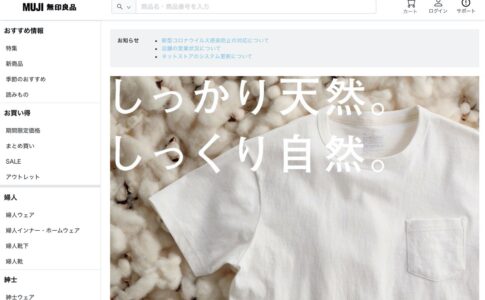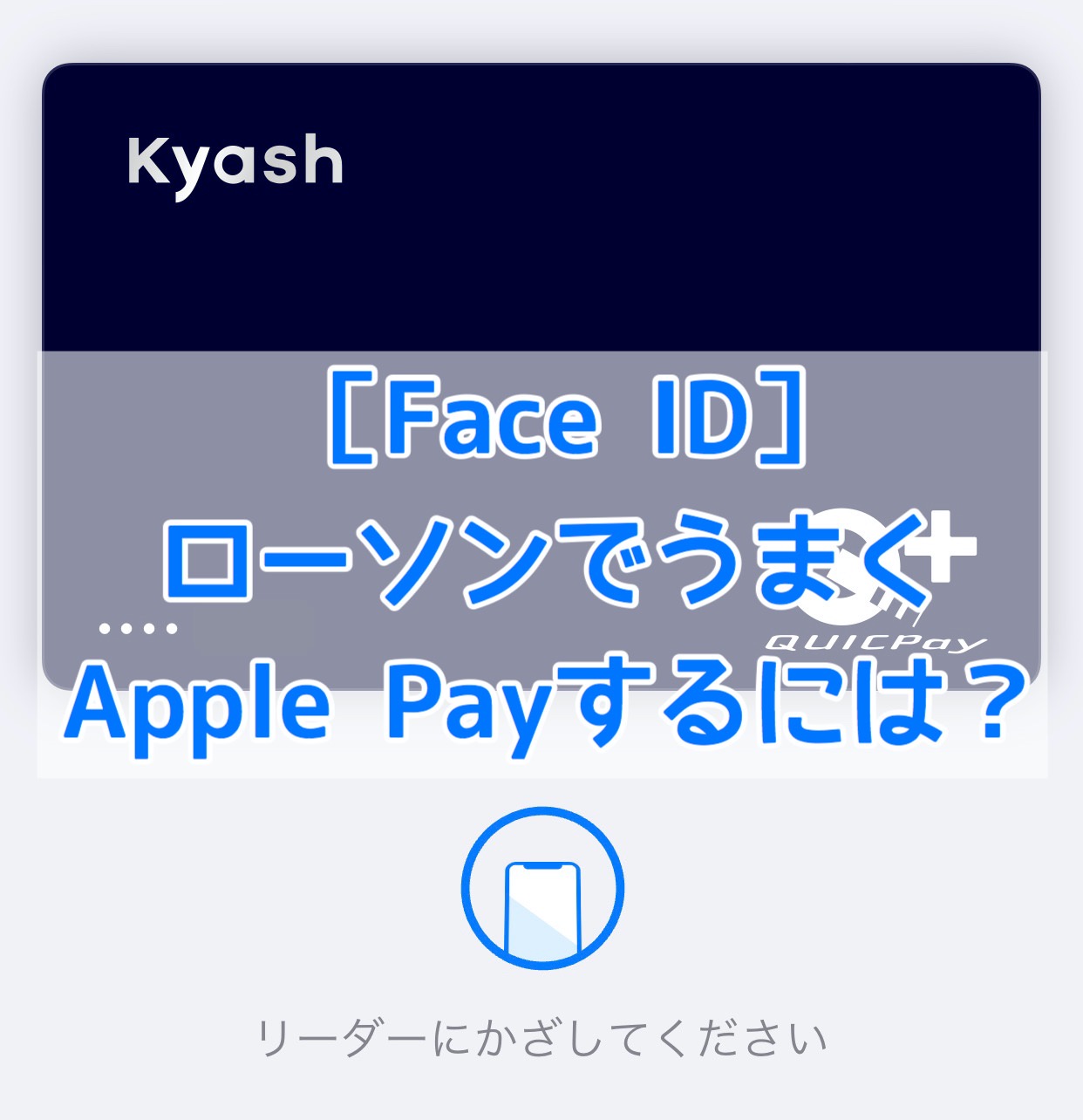
ローソンでは「Apple Payで」と宣言してiPhoneを決済端末にかざすだけで、Pontaカードのポイント加算と、Apple Payによる支払いが同時に行われるのはご存知でしょうか?
iPhoneでポイントカードを提示してから、iPhoneで決済するのは面倒だ‥‥という人が常にローソンに行きたくなっちゃうくらい便利な決済方法だと思います。
実はしばらくFace IDで「Apple Payで」をするのに認証方法に困っていたのですが、この度、うまくいく方法を見つけたのでご紹介します!
Face IDでうまく「Apple Payで」をする方法
「もう、それやってる」という人はスルーしてください。
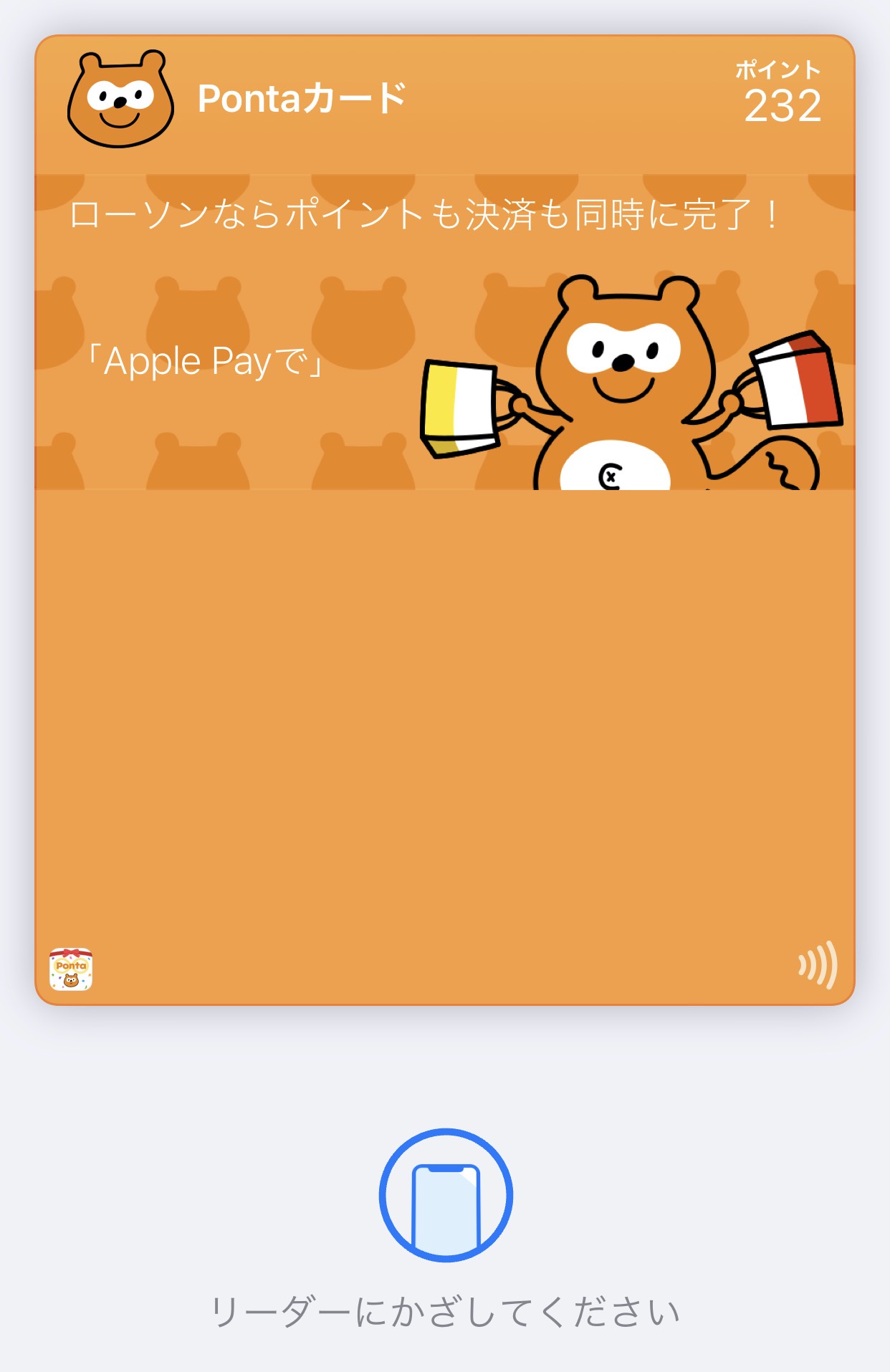
PontaカードをWalletアプリで開くと「Apple Payで」と伝えて決済すると「ローソンならポイントも決済も同時に完了!」と書かれています。
Pontaカードの設定を開くと、パスが求められる場合はこのパスが自動で選択されますオン/オフ、というのがあります。これが「Apple Payで」と伝えると、決済と同時にPontaカードも読み取られる設定なのかな、と思います。
この「Apple Payで」があるのは知っていたのですが、ここ2年くらいスマホ決済はコード支払いを使っていたため、
・Pontaカードを読み取る
・LINE PayなりPayPayで支払う
みたいなことをやっていたのですね。
昨今のポイント還元祭り終了に伴い、メインの決済方法を「Kyash」にしたことで、Apple PayにQUICPay+として「Kyash」で発行するリアルなクレジットカード「Kyash Card」を登録するというワザが可能になりました。
それからずっとスーパーやコンビニでは「QUICPayで」と言いながら、Apple Payに登録している「Kyash Card」でタッチして決済をする日々です。
ちなみに「Kaysh Card」をApple Payに登録する方法・一般的な使い方は以下の記事を参考にしてください。
▶新しい「Kyash Card」が届いた!カード有効化&Apple Payに登録してみた
▶【Kyash】コンビニで「QUICPay+」で支払いしてみた【Apple Pay】
さて、ここではローソンでの「Apple Payで」です。
これまではiPhoneを決済端末に置いているときにFace IDの認証を求められて、iPhoneを上から覗き込むとか無理なことをしていて「これなんとかならないものか‥‥」と思っていたのですが、簡単な方法で解決できました。
QUICPayとPontaカードを同時だから云々カンヌンとか難しいことを考えすぎておかしなことをする必要はなかったのです。
こうすれば良いのです。端末にかざす前にサイドボタンをダブルクリックし、WalletアプリでKyashが起動し、そのタイミンでFace IDで顔認証まで行った状態で待てばよいのです。
※サイドボタンのダブルクリックでKyashが起動した状態にならない人はコチラの記事を参考にしてください。
はい、この状態です。
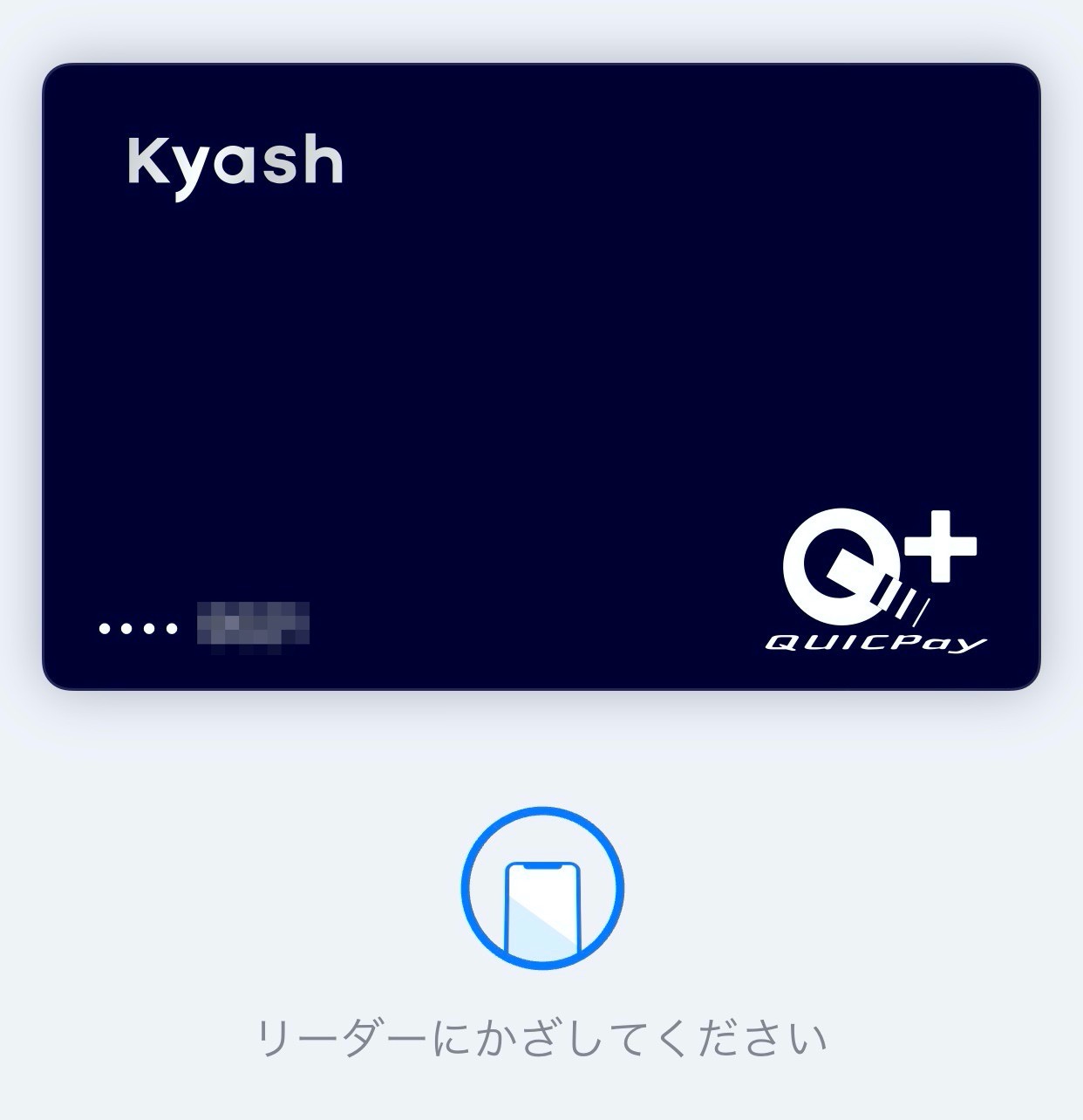
これすなわち普通にQUICPayの支払い待ちの状態です。これで良かったのです!
ローソンのレジで「Apple Payで」と伝えると、画面にPontaポイントかdポイントか、みたいな画面が表示されますので、Pontaポイントを選びます。
続いてiPhoneをかざすような指示の画面が出ますので、そこでこのKyashでQUICPayする状態のiPhoneをピッとかざすと‥‥鳴ります、クイッペイッ♪
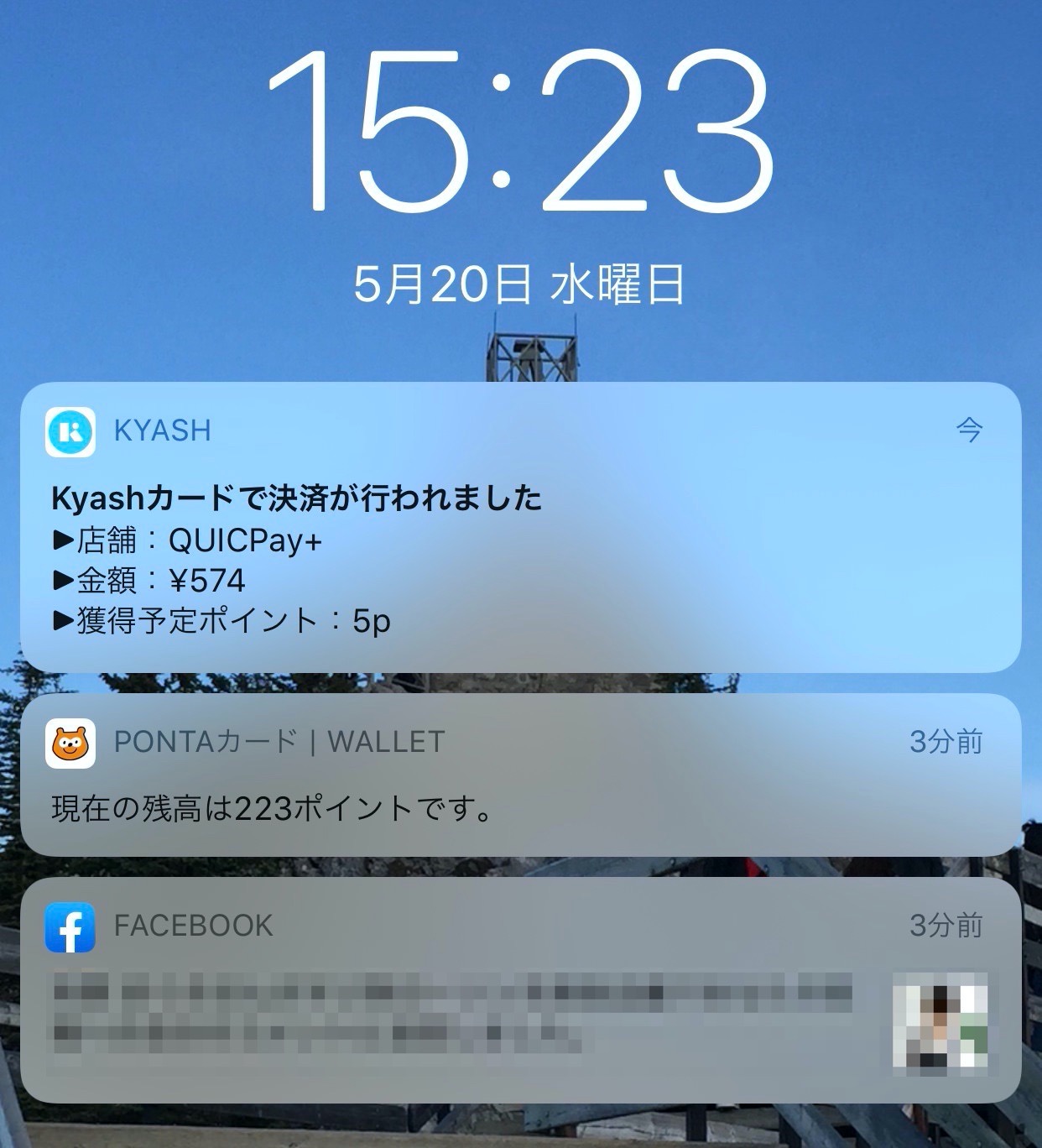
と、同時にプッシュ通知で決済とポイント加算のお知らせが届きます。
こうやって、Kyashによる決済と、Pontaカードへのポイント加算が同時に行われてしまうのです〜〜〜!!!
ローソンで「Apple Payで」しよう!
こんな簡単なことに気づくのに、けっこう時間がかかってしまいました。分かってしまえば当たり前の、ごくごく普通の使い方だったのですが。
ということで、ローソンでの「Apple Payで」は超簡単ですので、ぜひみなさんもお試しください。Apple Payに登録できるなら、クレジットカードは「Kyash Card」でなくても大丈夫です。
↓「Kyash Card」を体験してみたい人はアプリ内から申し込み可能です。VISAのリアルカードを発行しなくても、アプリ内のバーチャルカードをApple Payに登録することも可能です。
▼新しい「Kyash Card」が届いた!カード有効化&Apple Payに登録してみた
▼【Kyash】コンビニで「QUICPay+」で支払いしてみた【Apple Pay】